Directrices completas sobre cómo dividir la pantalla utilizando Adobe After Effects para la edición de vídeo
Gracias a las técnicas avanzadas de edición de vídeo, la cinematografía puede estar al alcance de tu mano. Una forma de reivindicarlo es combinando videoclips como si fueran uno solo. Esta técnica tiene algo que ver con dividir la pantalla de dos vídeos idénticos o incluso diferentes en uno. Y como vemos a menudo en las películas hoy en día, este efecto ha sido muy influyente al mostrar las reacciones faciales reales de los actores al mismo tiempo que ocurre algo. Bueno, si te gusta la idea de tus videos recién grabados, entonces este es el momento adecuado para aprender a hacerlo. Una de las herramientas accesibles que puede utilizar es After Effects. Y así, para enseñarte el procedimiento adecuado en cómo dividir la pantalla en After Effects, este artículo viene al rescate.
Sin embargo, es posible que After Effects no sea tan fácil de usar para todos. Por lo tanto, si eres principiante, probablemente sientas lo mismo. Por lo tanto, comencemos la orientación y el tutorial simplificado leyendo el contenido a continuación sin más preámbulos.
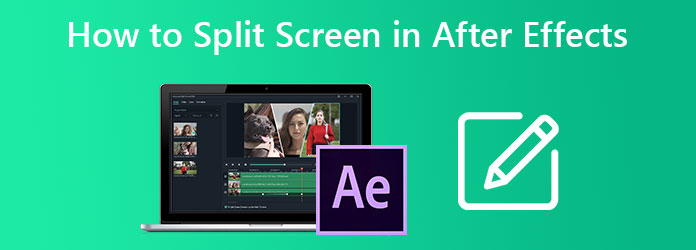
Una pantalla dividida no es una diapositiva en After Effects. Es un deslizamiento porque no es una solución tan sencilla como las otras herramientas. Por lo tanto, hemos hecho todo lo posible de nuestra parte para brindarle un tutorial simplificado pero detallado sobre cómo realizar la tarea sin problemas. Entonces, esto es lo que tenemos para usted si ya tiene After Effects en su computadora.
Inicie el software Adobe After Effect en su computadora Mac o Windows. Puede importar inmediatamente sus videoclips ahora una vez que los inicie haciendo clic Archivo > Importar. Una vez importados los archivos de video, cree un nombre de archivo para su proyecto.
Ahora necesitas cortar una pista de cada uno de tus archivos de video con el editor de línea de tiempo. Configure el manual para el punto de corte de una pista. Después de eso, haga clic Editar, entonces el Dividir capa selección.
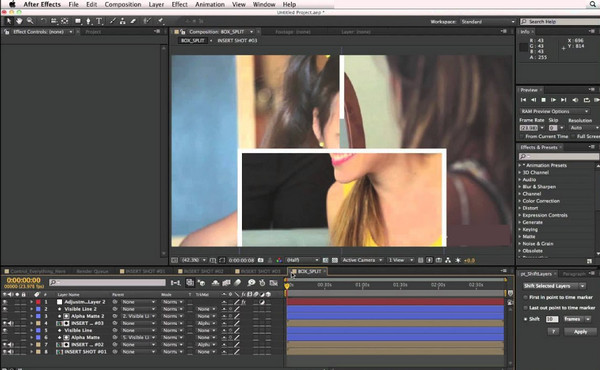
Una vez que estés en el Dividir capa configuración, puede comenzar a mover las diferentes pistas de capas cortadas juntas. Luego, incluya algunos impactos de los cambios y otros efectos que necesite.
Finalmente, ahora puede exportar el video recién dividido en pantalla yendo a Archivo > Exportar.
Como se mencionó anteriormente, Adobe After Effects no es una herramienta fácil para todos. Esto significa que si eres nuevo en la edición de vídeo, es posible que te bombardeen con los requisitos, como los complementos de pantalla dividida en After Effects. Por eso te damos la mejor opción, que es la Convertidor de vídeo definitivo de Blu-ray Maestro. Como sugiere su nombre, proporciona una solución definitiva en conversión y edición de vídeo, incluida la división de pantallas. A diferencia de After Effects, Video Converter Ultimate ofrece una interfaz muy fácil de entender que ayuda a los principiantes a hacer el trabajo fácilmente pero como un profesional.
De hecho, sólo se necesitan unos pocos clics para que los usuarios vean y reclamen sus resultados. Y hablando de eso, ¡pueden tener sus creaciones en más de 300 formatos diferentes sin marcas de agua incrustadas! Aparte de eso, este Video Converter Ultimate también puede proporcionarle y funcionar con lo siguiente:
Descargue e instale gratuitamente la herramienta en su dispositivo informático. No te preocupes; Es seguro adquirirlo en dispositivos Mac y Windows.
Inicie el software una vez que lo tenga. Luego, en la interfaz, pase el cursor sobre el Collage menú ubicado en la parte superior central junto con las otras opciones.
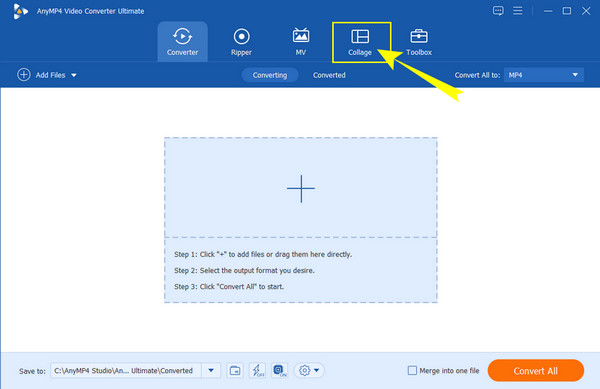
A continuación, ya puedes subir los vídeos que quieras combinar. ¿Cómo? Simplemente haga clic en el Más iconos en la pantalla. Además, puede seleccionar su plantilla preferida entre las numerosas selecciones a continuación.
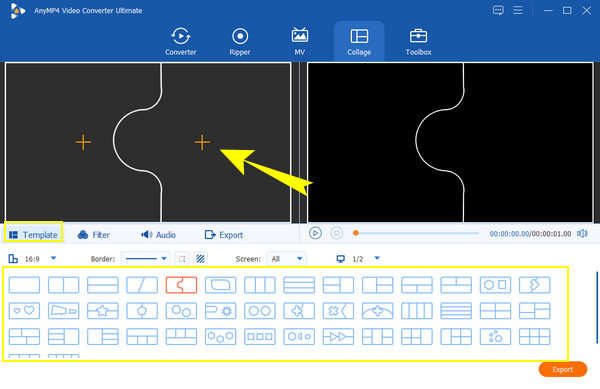
Después de eso, ahora puedes personalizar los videos para tu pantalla dividida. Verá las herramientas de edición cuando haga clic en el video subido y luego podrá cortar, mejorar y personalizar el audio del archivo. Además de la personalización, puedes aplicar un efecto a tu salida simplemente eligiendo uno de la selección a continuación.
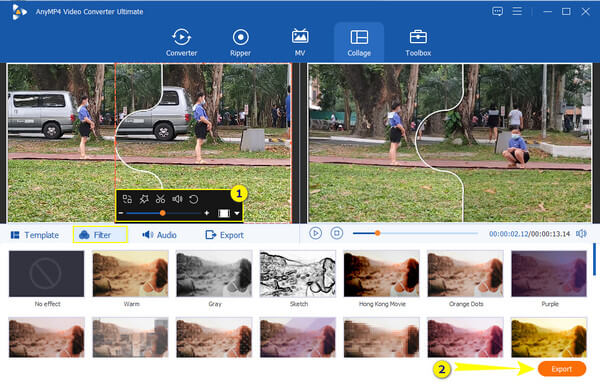
Finalmente, puedes presionar el Exportar botón. Después de eso, siéntete libre de personalizar el archivo editando los ajustes preestablecidos que se muestran. De lo contrario, presione el Iniciar exportación para terminarlo.
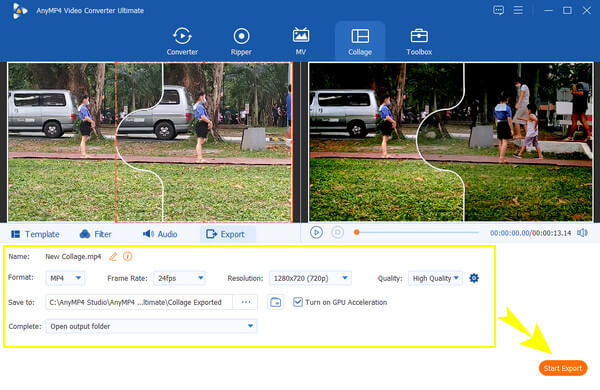
Si desea que sus videos sean más atractivos, intente usar la plantilla de pantalla dividida de After Effects de forma gratuita. Para hacerlo, puede descargar varias plantillas excelentes de un sitio web confiable que las ofrezca listas para usar en After Effects. Como ya sabrá, After Effects carece de buenas plantillas para proyectos de pantalla dividida y la mejor solución es buscar ayuda en sitios web de terceros como MixKit, Motion Array y Envato Elements. Haga clic aquí para saber cómo recortar vídeos usando After Effects.
No te preocupes porque, como mencionamos, conseguir plantillas de quienes ofrecen sitios web no te costará nada. Sin embargo, esperamos que esté más atento al hacerlo.
¿Vale la pena usar After Effect para dividir pantallas?
After Effects es la mejor herramienta para profesionales. Por lo tanto, vale la pena usarlo para aquellos usuarios de este nivel, lo que brinda una reacción contrastante para los principiantes.
¿Puedo instalar After Effects gratis?
Sí. After Effects se puede descargar e instalar gratis. Le brinda a su nuevo usuario una prueba gratuita de 7 días que ofrece su funcionalidad completa.
¿Cuánto me costará comprar After Effects?
Puedes suscribirte a After Effects por 20,99 dólares al mes. Sí, es bastante caro para un editor de vídeo.
En conclusión, puede que After Effects no sea el mejor compañero para los principiantes, pero puede ser la mejor opción para los profesionales. Sin embargo, el tutorial sobre cómo dividir la pantalla en After Effects puede facilitar su trabajo. Por el contrario, ¿por qué conformarte con algo que puede confundirte cuando puedes utilizar algo mucho más sencillo, como Video Converter Ultimate? Entonces, si fuera usted, elija lo que mejor se adapte a sus necesidades, elija el confiable para usted y elija Convertidor de vídeo definitivo!
Más lectura
[Resuelto] Cómo hacer un vídeo en pantalla dividida para YouTube/TikTok
Siga la guía paso a paso de este artículo para colocar varios videos uno al lado del otro y crear un video en pantalla dividida con el mejor editor de video en sencillos pasos.
[Guía completa] Recortar/escalar para dividir pantalla en Adobe Premiere Pro
Un vídeo en pantalla dividida puede contar varias historias al mismo tiempo. Puedes aprender cómo dividir la pantalla con recorte y escalado paso a paso en este artículo.
Guía concreta para hacer un collage de videos en computadora/móvil
Con los creadores de collage de vídeos que compartimos en este artículo, puedes mezclar y fusionar varios vídeos y fotos, así como decorar tus obras de arte fácilmente.
Los 15 mejores creadores de collages de vídeo para Windows/Mac/iPhone/Android
Aquí están las 15 mejores aplicaciones de creación de collages de videos para que puedas crear obras de arte increíbles en dispositivos Windows, Mac, iPhone y Android como un profesional.
Pantalla dividida